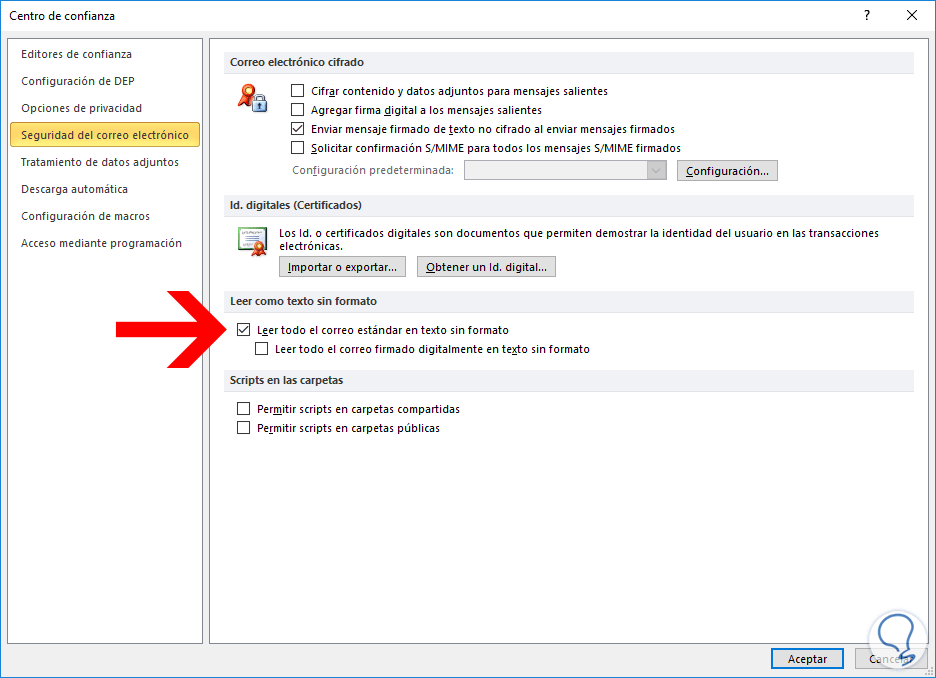Hola, entiendo lo que tratas de hacer, porque a mí también me gusta ver solo el texto del correo sin presencia de elementos de programación web, como lo son los códigos HTML, y aunque no lo creas las empresas por seguridad o para evitar problemas de compatibilidad usan esta opción.
Así que voy a tratar de explicarte los pasos que debes seguir para que puedas activar esta opción, y de esta manera poder tener, y leer tus correos en un formato de solo texto sin elementos no necesarios. Ya imagino que debes saber que Outlook es un programa que gestiona correos electrónicos y que es una creación de la compañía Microsoft.
Aunque esta información parezca irrelevante, realmente te ayuda a comprender por qué hay problemas al tratar de leer los correos enviados desde “Outlook” en otros sistemas operativos, ya que al ser un software creado por Microsoft tiene que ser programado de tal manera que sea perfectamente compatible con todas las funciones de Windows.
Para habilitar esta opción texto plano Outlook, vas a tener que hacer lo siguiente:
- Accede a “Outlook”, ahí pondrás tu correo y tu contraseña (al menos que lo tengas guardado de manera predeterminada y accedas de forma automática).
- Al entrar dale clic a la opción “Archivo”, esta probablemente se encuentra en la parte izquierda (en donde puedes ver las opciones de: “Bandeja de entrada”, Carpetas”, “Elementos enviados”, entre otros) al final de la lista.
- Ya aquí le das a “Opciones” y después a “Centro de confianza”.
- Busca en donde diga “Configuración del centro de confianza”, ahí podrás ver una lista a tu izquierda con varias pestañas que puedes seleccionar.
- Lo más probable es que la pestaña que tienes que cliquear será la que está en la posición número 4 de arriba abajo, la que dice “Seguridad del correo electrónico”.
Ya ahí podrás ver muchas casillas que puedes marcar y desmarcar, a simple vista podrás leer la que dice “Leer todo el correo estándar en texto sin formato”, marca la casilla para que se pueda aplicar la opción.
Ya lo que queda es presionar el botón de "Aceptar" para que se guarden los cambios que realizaste.
Estos pasos que explique los puedes realizar para algunas versiones, ya que este método es el que se utiliza actualmente, las versiones anteriores a la “Outlook 2010”cambian un poco este proceso. Pero será muy parecido, espero que te sirva.
Para la versión del programa “Outlook 2007” existe también esta maravillosa opción de leer los correos en texto sin formato, solo que varían algunos pasos:
- Como siempre lo primero que debes hacer es abrir el programa “Outlook 2007”.
- Ahora vas a buscar la opción que dice “Herramientas”, vas a cliquear en ella y después en “Centro de Confianza”.
- Aparecerá un listado a la izquierda, dale clic a la opción de “Seguridad de correo electrónico”.
- Veras las casillas para marcar o desmarcar, y también lo que estás buscando que es “Leer todo el correo estándar en texto sin formato”, marcas la casilla, presiona "Aceptar" y estará aplicado el cambio.
Espero que comprendas toda esta explicación y haberte ayudado a conseguir que leas tus correos solo como textos.
Saludos.